Mérnöki kód android 6.0-hoz 1. Android mérnöki menü: részletes utasítások a telefon beállításához
Az Android messze a legnépszerűbb operációs rendszer ma. Irányítása alatt működik a legtöbb modern eszköz és különféle kütyük. Ha korábban csak okostelefonokon láthattuk, most már mindenhol használják. Nehéz elképzelni egy modern TV-t, amely más rendszert futtatna. Mindez egyetlen egyszerű okból történik. Ez a rendszer nagyon funkcionális és sok beállítást tartalmaz. De elterjedtsége és könnyű kezelhetősége ellenére sokan nem is tudják, milyen titkokat őriz az Android készülék.
A sok közös funkció között, amelyeket az átlagfelhasználó napi szinten használ, van egy jól elrejtett funkció is. Az ember több évig használhatja okostelefonját, és el sem tudja képzelni a kütyüjének minden lehetőségét.
Ideje felfedni az összes titkot, és beszélni a népszerű operációs rendszer rejtett „chipjeiről”. Ebben a cikkben megpróbáljuk megnyitni az Android összes titkát.
Jól elrejtett minijáték
Minden eszközön, az android verziójától függetlenül, van egy rejtett minijáték. Az Android különböző verzióiban ez más, de mindegyik lenyűgöző és meglehetősen összetett. Szinte lehetetlen kitalálni, hol található ez a játék. Olyan jól el van rejtve, hogy egy tájékozatlan ember nem tudja véletlenül elindítani. Leírunk egy univerzális algoritmust egy rejtett játék elindítására.
Először is menjen az eszköz fő beállításaihoz. A lista legvégén egy feltűnő és ritkán használt „A telefonról” elem lesz. Ő az, akire szükségünk van. Kattintson rá és lépjen tovább. Most hatalmas mennyiségű információ jelenik meg a képernyőn. Látni fogjuk a modulunk nevét, a RAM mennyiségét, a kernel verzióját és még sok mást. De szükségünk van egy sorra, amely azt mondja, hogy "Android verzió".
Miután megtaláltuk, többszöri gyors kattintással erre a sorra nyitunk egy minijátékot. Erre a feliratra sokszor és rövid időközönként kell kattintani. A kattintások pontos számát nehéz megmondani, de feltételezhetjük, hogy öttől tízszer kell megérinteni a képernyőt.
Természetesen Androidra is telepíthetünk fejlettebb játékokat modern grafikával, de mindig jó valami újat találni egy ismerős dologban.
Biztonságos mód
A modern mobiltelefonok funkcionalitásukban szinte megegyeznek a személyi számítógépekkel. Még azt is nehéz megmondani, hogy miben alsóbbrendűek. Saját biztonságos rendszerindítási móddal rendelkeznek, amelyről nem mindenki tud.
Ez az üzemmód különösen akkor hasznos, ha a rendszer súlyos meghibásodást szenvedett, és az eszköz teljesen lefagyott. Ezenkívül ez a funkció rendkívül hasznos lesz olyan okostelefonok számára, amelyek nagyszámú vírusprogrammal fertőzöttek, amelyek meghibásodást váltottak ki. 
Ebben a módban történő indításkor az eszköz teljesen blokkolja az összes harmadik féltől származó alkalmazást. Vagyis a telefon csak a gyári programlistával indul el. Ezt követően lehetőség nyílik az eszköz működését lassító rosszindulatú szoftverek vagy inkompatibilis alkalmazások eltávolítására.
Ennek a műveletnek a végrehajtásához meg kell nyomnia a kikapcsoló gombot. Miután a kikapcsoló gomb megjelenik a képernyőn, nyomja meg, és ne engedje el sokáig. Ezután megerősítjük az újraindítást a kiválasztott módban.
Az újraindítás után az összes korábban telepített alkalmazás fekete-fehérre lesz festve. Így könnyen megkülönböztethetők a rendszerprogramoktól, majd eltávolíthatók.
Rejtett menü
A főmenübe lépve látjuk azon fülek fő listáját, amelyekkel készülékünket konfiguráljuk. Valójában ez nem a beállítások teljes listája. Az Android rendszer egy rejtett menüponttal rendelkezik, amely kizárólag haladó felhasználóknak szól.
Ezt az elemet a telefon fő beállításainál aktiválhatja. Ezután görgessen le a megnyitott oldalon a legalsó részig. Ott látni fogunk egy "A telefonról" nevű elemet. Ő az, akire szükségünk van. Menjen rá egyetlen kattintással. A sok sor között keressük az „Assembly number” feliratot. Megállás nélkül nyomogatjuk, amíg a kijelzőn meg nem jelenik a "You are a developer" felirat.

Ezt követően lehet gratulálni, aktiválódik a titkos menüpont. A belépéshez nyissa meg újra a főmenüt, és lépjen a "Speciális" fülre. Most görgetjük az oldalt a végére, és az utolsó pozíciók egyikén lesz egy „Fejlesztőknek” felirat. Ez ugyanaz a menü, amely korábban elérhetetlen volt, és nem is jelent meg.
Ez a lap tele van számos új funkcióval:
1. Megtekintheti a folyamatok statisztikáit. Valójában ezek az információk az alkalmazások futási idejének elemzéséhez szolgálnak. Ha az egyik alkalmazás folyamatosan fut, és nem rendszeralkalmazás, ez jó ok arra, hogy fontolja meg a törlést vagy a folyamat leállítását.
2. Hibakeresés USB-n keresztül. Ez az elem különösen fontos a tapasztalt felhasználók számára, akik villogó eszközökkel és Android-alkalmazások fejlesztésével foglalkoznak.
3. Korlátozhatja a háttérfolyamatok maximális számát.
4. Képes megjeleníteni a CPU-használatot.
5. Módosítsa az animáció léptékét, jelölje ki az objektumok határait és még sok más.
Most nem soroljuk fel az összes elemet ebben a menüben, nagyon sok van belőlük. Mindenki önállóan aktiválhatja ezt az opciót, és megismerkedhet eszköze összes lehetőségével.
nagyító
Az android titkai ezzel nem érnek véget, inkább csak elkezdődnek. Egy másik meglehetősen hasznos funkció a képernyő felnagyítása, vagy ahogy más néven, egy képernyőnagyító. Ez a funkció nagyon hasznos a látássérült emberek számára. Ez a funkció különösen fontos azok számára, akiknek kicsi a képernyő mérete.
Egy ilyen funkció aktiválása nem lesz nehéz. Mint a legtöbb esetben, nyissa meg a modul beállításait, és lépjen a „Kisegítő lehetőségek” elemre. Ezen a lapon a sok beállítás között meg kell találnia a "Gesztusok növeléséhez" lehetőséget. Aktiváljuk ezt a funkciót, és most ujjunk háromszoros érintésével kinagyíthatjuk a kijelző bármely részét.
A beépített memória növelése
Egészen a közelmúltig a telefon belső memóriája katasztrofálisan kicsi volt. A nyolc gigabájtnál több memóriával rendelkező okostelefonok zászlóshajóknak számítottak. Azóta sok idő eltelt, de egyes modelleknél még most sem nagy a belső memória mennyisége. Ha még mindig elveszik a rendszer által elfoglalt helyet, akkor a felhasználónak gyakorlatilag semmije nem marad. Ugyanakkor a behelyezett flash meghajtó nem menti meg a helyzetet, mivel játékok és programok nem telepíthetők rá.
A hatodik androyd óta ez a probléma megszűnt. Az operációs rendszer ezen verziója egy nagyon hasznos funkcióval rendelkezik. Most, ha behelyez egy flash meghajtót a készülékbe, az operációs rendszer azonnal megkérdezi a felhasználót a flash meghajtó céljáról. Elég kiválasztani azt az elemet, amelyet belső memóriaként szeretnénk használni. Ezt követően a modul önállóan formázza a meghajtót, és felismeri az eszköz belső memóriájaként. Ezzel mindenféle játékot és programot könnyedén telepíthetsz rá.

Ezzel a kiváltsággal érdemes megjegyezni, hogy minden flash kártya eltérő adatátviteli sebességgel rendelkezik. Most a legjobb a tizedik osztályú meghajtókat használni. Ellenkező esetben a telepített tartalom lassan nyílik meg, és nem működik megfelelően.
Képernyőkép az Android készülékről
A telefon használata közben gyakran el kell menteni egy képernyőképet. Ennek számos oka lehet: egy film kimerevített képkockájának elkapása, a képernyőn megjelenő hiba javítása, a levelezés töredékének mentése stb. Az okok minden felhasználónál eltérőek. 
A kijelző képének mentéséhez nyomja meg egyszerre a hangerő csökkentő gombot és a modul bekapcsológombját. Ezt követően a kép automatikusan mentésre kerül az okostelefon galériájába.
Titkos kódok
Amint korábban említettük, az Android rendszer számos beállítással és sok lehetőséggel rendelkezik a héj stabilizálására. De sok felhasználó számára igazi felfedezés lesz, hogy a készüléket nem csak a szabványos beállítások menü segítségével, hanem egy titkos karakterkombináció beírásával is vezérelheti.
A hasznosabb kombinációk közül néhány:
*#*#0*#*#* - lehetővé teszi a kijelző tesztelését;
* # 06 # - a megadott paranccsal megtudhatja a modul egyedi imeijét;
*#*#4636#*#* - ezzel a kombinációval rengeteg adatot tudhat meg az okostelefonról és annak akkumulátoráról.
Készülékzár lopás esetére
Az Android operációs rendszert futtató okostelefonok és egyéb eszközök gyakran válnak a tolvajok kívánatos célpontjává. Mi a teendő, ha az okostelefont ellopják, és hatalmas mennyiségű személyes adatot tárol, amelyek nem kerülhetnek rossz kezekbe?
Van egy bevált módszer, amely segít biztonságosan megvédeni személyes adatait. Ehhez lépjen a fő beállításokhoz, majd nyissa meg a "biztonság" lapot. A felkínált lehetőségek közül az "Eszközadminisztrátorok" elemre kell kattintanunk. Aktiválja a „Távoli keresés és blokkolás” funkciót. Adataink most megbízható védelem alatt állnak. Személyes Google-fiókjával lezárhatja telefonját, bárhol is van. 
Ezenkívül ez a funkció nagyon releváns lesz a modul elvesztése esetén. Az eszköz blokkolása mellett minden adata visszaállítható a számítógépén.
Forgalomszabályozás
Minden mobilszolgáltató saját forgalmi korlátokkal és tarifákkal rendelkezik. A legtöbb esetben a felhasználó havonta korlátozott mennyiségű internetes forgalomhoz fér hozzá. A felhasznált megabájtok számának nyomon követéséhez forduljon a szolgáltatóhoz, vagy telepítse a számos harmadik féltől származó alkalmazás egyikét. De ha közelebbről megvizsgálja okostelefonja képességeit, észreveszi, hogy a beállításokban van egy normál funkció. Lehetővé teszi, hogy tisztában legyen az elköltött megabájtokkal. 
A korlát beállításához a fő beállításokhoz kell lépnie, majd az „Adatátvitel” fülre lép. Itt állíthatja be, hogy hány megabájtot tervezünk használni. Miután a felhasználó túllépi a megadott küszöbértéket, a készülék azonnal jelzi ezt. Ezenkívül ezzel a funkcióval nyomon követheti, hogy melyik alkalmazás használja a legtöbb internetes erőforrást. Nagyon kényelmes, és lehetővé teszi a GPRS-forgalom megtakarítását.
Egyéb titkok
A legérdekesebb android titkokat fentebb soroltuk fel. Ezek a funkciók szabványosak, és minden eszközön megtalálhatók. Az általános titkok mellett továbbra is számos egyedi titk található minden telefongyártóhoz és az android minden verziójához. Az a tény, hogy minden gyártó saját egyedi android shellt használ. Ugyanakkor az összes héj különbözik egymástól, és különböző előnyei vannak. Minden egyes telefongyártónak megvan a maga egyedi "chipje". Például a ZTE Nubia okostelefonokon a képernyő üres részének ismételt megnyomása törött képernyő hatását váltja ki. Ebben nincs hasznos funkció, de nagyon viccesen néz ki.

Összefoglalva, szeretném megjegyezni, hogy az operációs rendszer új verzióinak megjelenésével az Android funkcióinak és titkainak száma nő. Lehetséges, hogy ez a lista hamarosan új érdekességekkel bővül.
Android mérnöki menü és titkos kódok. Mit konfigurálhat az Android OS a mérnöki menün keresztül? Hangerő, érzékelők és még sok más, mindezekről cikkünkben olvashat.
Okostelefonjaink rengeteg titkot hordoznak, amelyeket a gyártók elrejtenek. Tudsz valamit az Android mérnöki menüjéről? Hallottál már a titkos kódokról? Cikkünk megnyitása óta ez azt jelenti, hogy valami távoli, de hallható. Mindezek az eszközök az első mobiltelefonok megszületésekor jelentek meg, de természetesen az évek során funkcionálisabbá és érthetőbbé váltak.
Amit azonban rögtön meg kell jegyezni, hogy a gyártók tervei között nem szerepel a mérnöki menü vagy a titkos kódok (ahogyan a név is) mindenki számára elérhetővé tétele. És ennek van értelme. Menjünk sorban.
Mi az Android mérnöki menüje, titkos kódok?
Tehát az Engineering Mode (mérnöki menü) egy speciális alkalmazás, amely szinte minden okostelefonra telepítve van. A gyártó különféle tesztek elvégzésére és a telefon vagy táblagép funkcióinak, érzékelőinek és egyéb paramétereinek működésének optimalizálására használja.
Alapértelmezés szerint el van rejtve a rendszerben, így minden felhasználó nem férhet hozzá. Hívása általában egy szabványos tárcsázó segítségével beírt kis kóddal történik. A széles lehetőségeknek köszönhetően a mérnöki menühöz való hozzáférés, valamint annak kezelése harmadik féltől származó alkalmazások segítségével is megoldható.
Miért van elrejtve a mérnöki menü? Az alkalmazás képességeinek gondatlan használata károsíthatja okostelefonját vagy más eszközét. Amint fentebb megjegyeztük, a mérnöki menü a gyártók (fejlesztők, tesztelés) számára készült. Ezért óvatosnak kell lennie, amikor itt bármilyen változtatást végrehajt.
Az Android titkos kódjai (szolgáltatás, tervezés) némileg eltérnek a vizsgált menütől. Ha a mérnöki menü egyszerre több paraméterhez biztosít hozzáférést, akkor egy megadott szervizkód általában csak egy funkcióhoz vezet. Nagyon sok kód van.
Sőt, vannak univerzálisak (a legtöbb Android okostelefonon, még mobiltelefonon is működnek), és kódok az adott eszközmodellekhez. Kicsit később elemezzük a legnépszerűbbeket.
Hogyan lehet elérni a mérnöki menüt Android-eszközön - kódok
 Android mérnöki menü - a legnépszerűbb kód
Android mérnöki menü - a legnépszerűbb kód Két népszerű módja van: titkos kód vagy speciális szoftver használata. Természetesen az első módszer egyszerűbb és megbízhatóbb, de nem árnyalatok nélkül. Nincs olyan univerzális kód, amely határozottan a mérnöki menübe vezetne.
Az egyik okostelefonon az egyik működik, a másikon - a másikon, a harmadikon - a harmadik. Az Android azonban nem az első év, mert a felhasználók levonták a legnépszerűbb kódokat, amelyek a legtöbb eszközön működnek. Így:
- *#*#3646633#*#* - az Android mérnöki menüjének leggyakoribb belépési kódja;
- *#15963#* és *#*#4636#*#* - ha az előző nem működött, próbálja ki ezeket;
- *#*#7378423#*#* vagy *#*#3646633#*#* vagy *#*#3649547#*#* – a Sony okostelefonjain használatos;
- *#*#3424#*#* vagy *#*#8255#*#* – hívjuk fel a HTC készülékek tulajdonosainak figyelmét;
- *#*#197328640#*#* – bizonyos esetekben Samsungon működik;
- 3845#*855# - gyakran használják az LG Android okostelefonok mérnöki menüjének eléréséhez;
- *#*#54298#*#* - sok MediaTek processzorral rendelkező eszközön működik;
- *#*#2846579#*#* vagy *#*#14789632#*#* – és a Huawei saját kódkészlettel rendelkezik.
Legalább egy, de működnie kell az eszközön. Egyszerűen írja be a kódot a tárcsázó segítségével ("Telefon" alkalmazás az asztalon). Általános szabály, hogy még a hívás gombot sem kell megnyomnia (nem mindig) - a tárcsázás végén a szolgáltatás automatikusan elindul. De nem minden olyan egyszerű, bizonyos nehézségek merülnek fel a mérnöki menü elindításakor egyes Android telefonokon.
Nem tudok belépni az Android mérnöki menüjébe: okok
- Először is, sok Qualcomm Snapdragon, Intel vagy Tegra processzorral rendelkező okostelefonon vagy táblagépen vagy nincs menü, vagy nagyon nehéz hozzáférni. Bizonyos esetekben meg sem kell próbálkozni.
- másodszor, az egyéni firmware lehet a problémák oka. Némelyikük egyszerűen hiányzik vagy blokkolja a hozzáférést a konfigurációs eszközökhöz. Például nem találja meg a mérnöki menüt a CyanogenMod firmware-ben, amely nagyon népszerű a felhasználók körében. Az ok egyszerű - a firmware-t eredetileg a Snapdragon alapú eszközökhöz fejlesztették ki.
- harmadszor, a problémák forrása maga a gyártó lehet, aki megbízhatóbban rejtette el a mérnöki menüt, vagy úgy döntött, hogy teljesen eltávolítja. Ide soroljuk a különféle hibákat is, amelyek ellen egyik készülék sincs biztosítva.
Valójában a problémák megoldása a felszínen rejlik. Ha az okostelefon Snapdragon, Intel vagy Tegra alapú, akkor a legtöbb esetben semmit sem lehet tenni. Ezeken az eszközökön azonban számos rejtett beállítást is elérhet, amelyekről az alábbiakban tárgyalunk.
A zömében Qualcomm chipekre épülő Xiaomi okostelefonokon egyébként az okostelefon beállításainál („A telefonról” rész) a „Kernel verzióra” többszöri kattintással érhetjük el a tervezést. Végül egyes esetekben segíthet egy Android-eszköz villogása egy állomány (hivatalos) firmware-re.
A mérnöki menühöz való hozzáférés megnyitásának második módja az alkalmazások lehetnek. Van belőlük jó néhány, ahonnan ingyen le lehet tölteni, de szinte mindegyik MediaTek processzorra épülő okostelefonra készült.
Ismétlem, nem tény, hogy a programok mindegyike zökkenőmentesen fog működni az eszközön – száz oka lehet annak, hogy miért nem működnek. Ezeket az eszközöket kis cégek fejlesztik, így valószínűleg többet kell kipróbálnia.
Mit lehet beállítani a mérnöki menüben?

Mind az interfész megjelenése, mind a beállítások beállításai eltérőek lehetnek a különböző okostelefonokon. Ha egy eszközt Qualcomm Snapdragonra vesz, akkor gyakran csak annyit tehet, hogy megnézi a különböző modulokról szóló információkat, és elvégez néhány tesztet.
A beállításokat nem módosíthatja. A MediaTek alapú okostelefonok azonban sokkal több lehetőséget kínálnak: hangkonfiguráció, hálózati beállítások, különféle modulok stb.
Tehát attól függetlenül, hogy a mérnöki menü külső felülete eltérő lehet a különböző eszközökön, nem lesz nehéz a tételekkel foglalkozni. Nézzük át a főbb jellemzőket.
Ismét saját kockázatára és kockázatára hajt végre változtatásokat. Ne módosítsa azon paraméterek értékeit, amelyekről semmit sem tud.
Az Android mérnöki menüjének tájékoztató funkciói
Az első dolog, amit az Android mérnöki menü kínál, az az eszközzel kapcsolatos különféle információk tanulmányozása. Főleg a hálózatra, a vezeték nélküli interfészekre és az akkumulátorra vonatkozik (a *#*#4636#*#* parancsot használó Snapdragon processzoros okostelefonokon). Mit láthat ezekben a szakaszokban:
- Telefon IMEI - egy speciális (egyedi) szám, amely minden okostelefonhoz van hozzárendelve;
- Telefonszám - nem mindig van feltüntetve;
- Hálózat - megjelenik az aktuális szolgáltató;
- Barangolás – akár az, akár nem;
- Hálózati információk – szervizelve vagy nem, engedélyezve vagy letiltva;
- Hívásátirányítás – használt vagy nem;
- Hálózat típusa, hálózati index;
- A jel hangereje és az Ön helye koordinátákként.
Az "Az akkumulátorról" részben:
- Állapot: töltődik vagy nem;
- Töltési szint (százalékban);
- Feszültség és hőmérséklet;
- Az elem előállításának technológiája;
- Az utolsó újraindítás óta eltelt idő.
Az egyik szakasz lehetővé teszi, hogy információkat tekintsen meg az okostelefonon lévő alkalmazások használatáról (név, utolsó indítás dátuma, időtartam). Ezenkívül az Android mérnöki menüjének külön része a vezeték nélküli interfésznek van szentelve. Itt talál információkat a kapcsolat állapotáról, a hálózat nevéről, megtudhatja a sebességet és néhány egyéb adatot.
Az okostelefon paramétereinek tesztelése a mérnöki menüben
A mérnöki menü meglehetősen érdekes funkciója, amely lehetővé teszi az okostelefon különféle paramétereinek tesztelését. Gyakran segít megtalálni a probléma forrását, amely miatt a rendszer nem működik megfelelően. Milyen konkrét teszteket lehet elvégezni:
- Integrált (automatikus teszt) - az okostelefon minden paraméterét tesztelik;
- Jelentés – tesztjelentést biztosítanak;
- Tesztgombok, memóriakártyák és SIM-kártyák, rezgés, hangszórók, csatlakozók - mindez ellenőrizhető a teljesítmény szempontjából;
- Képernyőtesztek - a fényerő, az érzékenység és így tovább;
- Kamerák és vaku, zseblámpa, vezeték nélküli interfészek és érzékelők (giroszkóp, gyorsulásmérő és mások) tesztelése.
A tesztelési lehetőségek szintén változhatnak. Minden az adott Android-eszköz mérnöki menüjétől függ. Kétségtelenül hasznos funkciók, amelyek sok felhasználó számára hasznosak lesznek. Például használt okostelefon vásárlásakor tesztelheti a képernyő teljesítményét.
Beállítások módosítása az Android rejtett menüjében
Ha nincs mitől félni egy telefon vagy táblagép információinak tesztelése vagy tanulmányozása során, akkor óvatosan kell módosítania.
Jobb, ha egyáltalán nem érinti meg azokat a paramétereket, amelyek célját nem ismeri, és készítsen képernyőképeket, vagy jelöljön meg egy papírlapon mindent, amit megváltoztat. Ha problémákat tapasztal, visszaállíthatja a beállításokat az alapértelmezett értékekre. Tekintsük itt a legérdekesebb részeket.
Mobilkommunikáció (Telefónia) beállítása és IMEI módosítása
 Android mérnöki menü - frekvenciák
Android mérnöki menü - frekvenciák Itt koncentrálódnak a hálózati paraméterek módosítására vonatkozó beállítások. Valószínűleg nem tudja letiltani az okostelefont ezeknek a paramétereknek a megváltoztatásával, de megzavarhatja a hálózati keresést, ezért ne feledje, hol lő, és hol jelöli be a négyzeteket, hogy a jövőben, ha valami, mindent visszahelyezzen a helyére.
Általános szabály, hogy ebben a szakaszban változtatásokat hajtanak végre az energiafogyasztás csökkentése érdekében.
Először is törölheti a frekvenciák kijelölését (alszakasz Band mód), amelyen a kezelője nem dolgozik. Megtudjuk, milyen tartományokban működik az Ön mobilszolgáltatója, törölje az összes többi bejelölését. Ez segít némileg csökkenteni az energiafogyasztást, mivel pontosan tudni fogja, hogy melyik frekvenciához kell csatlakozni.
Ugyanebben az alszakaszban, éppen ellenkezőleg, bekapcsolhatja a kívánt frekvenciákat. Erre akkor van szükség, ha a gyártó gyárilag nem aktiválja a szükségeseket az Ön régiójában. Például a kínai okostelefonok gyakran nem működnek Oroszországban az LTE-vel. Ez a probléma segít megoldani a szervizmenüt az Androidon.
Másodszor, az alszakaszban hálózat választás beállíthatjuk a hozzáféréshez használt hálózatok prioritását (2G, 3G, 4G). Minden ugyanazzal a céllal történik: az akkumulátor élettartamának növelése. A 3G és/vagy 4G hálózatok általában ki vannak kapcsolva. Nem minden régió támogatja ezeket a hálózatokat, és a kommunikációs modul akárhogy is legyen, továbbra is keresi őket, energiát fogyasztva. Kikapcsolta és semmi gond. Ráadásul a készülék nem vált át 3G-re vagy 4G-re, adatpazarlást okozva.
alszakaszhoz GPRS, mi, hétköznapi felhasználók jobban járunk, ha nem megyünk bele, hacsak nincs rá jó ok. Itt vannak az okostelefon hálózattal való együttműködésének különféle beállításai, és van egy elem az IMEI megváltoztatásához is.
Figyelem! Az IMEI-számok illegális megváltoztatása miatt büntetőeljárásra volt már precedens. A leggyakoribb büntetés pénzbüntetés vagy felfüggesztett büntetés. Voltak azonban tényleges bebörtönzés esetei.
Az IMEI-módosítás funkció jól jöhet egy sikertelen firmware-kísérlet után, amikor az azonosító szám „repül”. Ezután egyszerűen átírhatja abból a dobozból, amelyben az eszköz érkezett.
Kapcsolódás
Itt, mint a GPRS esetében, a legtöbbnek semmi köze. Maga a rész a Wi-Fi és Bluetooth modulok beállításainak módosítására szolgál. A részben nem tud majd semmit konfigurálni, hogy az okostelefon jobban működjön, de könnyen árthat elektronikus barátjának.
Ezért itt csak tesztelési funkciókat használunk, és ha bármilyen javításra van szükség ahhoz, hogy a készüléket működőképes állapotba állítsuk, alaposan tanulmányozzuk az egyes paraméterek célját a weben.
A hangerő beállítása az Android mérnöki menüjében (Audio)
 Android mérnöki menü - hangerő beállítása
Android mérnöki menü - hangerő beállítása A keresési lekérdezések száma alapján az Android-felhasználók a hangerő növelése érdekében a mérnöki menüt veszik igénybe. Minden nagyon egyszerű:
- Válassza a Hardvertesztelés -> Hang fület. Válassza ki a kívánt módot;
- Normál mód - felelős a hang a fő hangszóróba történő továbbításáért.
- Headset Mode - segítségével a fejhallgató hangereje beállítható.
- Hangszóró – tartalmazza a hangparaméterek beállítását a kihangosító közben.
- Headset_LoudSpeaker Mode - lehetővé teszi a hangerő növelését vagy csökkentését a kihangosító módban csatlakoztatott fejhallgatóval.
- Most a legördülő listából válassza ki, hogy melyik eszközhöz állítjuk be a hangerőt az Android mérnöki menüjében;
Sip - lehetőségek az internetes telefonáláshoz. Mikrofon – beállítja a mikrofon érzékenységét. Sph (talán kettő) - a beszélgetős hangszóró beállítása. Média - multimédiás hangszóró (fő). Végül, az a tétel, amelyet jobb érintetlenül hagyni, az Sid. A változtatások után visszhang jelenhet meg.
- A "Level" sor a hangerőszint értékét állítja be, amely a hangerőszabályzó minden egyes lépéséhez (lenyomásához) van kötve. Az alapértelmezett érték 0. Hagyja békén, hacsak természetesen nem ugrik meg élesen a hang a készüléken, amikor megnyomja a gombot.
- Az "Érték van" sor beállítja az egyes lépések értékét (hangerőszint);
- A legérdekesebb sor a „Max Vol”, amellyel a mérnöki menün keresztül növelhető az Android maximális hangereje.
Az okostelefon gyártója általában nem állítja be a maximális értéket, így magunk is javíthatjuk. Felhívjuk figyelmét, hogy a legmagasabb szinten a hangszóró zihálása figyelhető meg. Hogy megtaláljuk a legkényelmesebb értéket, válogatunk a lehetőségek között.
Titkos kódok Androidhoz
A mérnöki menü mellett titkos kódokat is használhat különféle funkciók eléréséhez. Itt is nehéz megjósolni, hogy melyik parancs fog működni az eszközön. Fontolja meg a legnépszerűbb és leghasznosabbat:
| *#06# | Megkapjuk az okostelefon IMEI-jét |
| *#*#232338#*#* | Ismerje meg a MAC-címet és a Wi-Fi-adatokat |
| *#*#232337#*#* | Bluetooth-cím megjelenítése |
| *#*#3264#*#* | Információkat jelenít meg a RAM-ról |
| *#*#1234#*#* , | Tudjon meg mindent a szoftverről |
| *#*#2663#*#* | A képernyőérzékelő adatainak megtekintése |
| *#34971539# | Információkat jelenít meg a telepített kameraérzékelőkről |
| *#0*# | Átfogó okostelefon-teszthez használják |
| *#*#0*#*#* | Hasznos képernyőteszthez |
| *#*#2664#*#* | Kijelző érzékelő tesztet futtat |
| *#*#0842#*#* | Vibrációs tesztet végez |
| *#*#0289#*#* | Hangvizsgálathoz hasznos |
| *#*#1575#*#* | Elindítja a GPS-modul tesztjét |
| *#*#7262626#*#* | A mobilkapcsolat ellenőrzésére szolgál |
| *#*#7780#*#* | Az okostelefon beállításainak visszaállítása - teljesen vagy részben |
| #*5376# | Törli az összes SMS-t az okostelefonról |
| #*3851# | Hasznos az eszköz újraindításához |
| *#2263# | Hálózati tartományok konfigurálása |
| *#*#273283*255*663282*#*#* | Fájlok biztonsági mentését okozza |
A mérnöki menü hozzáférést biztosít az okostelefon "vas" részének kézi beállításához. A belépéshez meg kell adnia egy speciális kódot, vagy telepítenie kell egy alkalmazást, de számos olyan funkció van, amelyre nagyon oda kell figyelnie. Ha első alkalommal nem tudott belépni a mérnöki menübe, akkor nem vette figyelembe az eszköz jellemzőit. Azonnal tisztázni kell, hogy a készülék működésébe történő bármilyen beavatkozás működésképtelenségéhez és a garancia elvesztéséhez vezethet.
Rejtett rendszerfunkciók
Az okostelefon beállításának utolsó szakaszában a fejlesztők tesztelik a rendszert hibákra, és ellenőrzik az összes eszköz érzékelőjének működését. Különösen ehhez egy speciális szubrutint varrnak az Androidba - a mérnöki menüt, amely hozzáférést biztosít az Android operációs rendszer rejtett beállításaihoz, és lehetővé teszi azok újrakonfigurálását. Ezenkívül a menü részletes információkat tartalmaz a készülékről. A menüopciók teljes listáját csak a platformfejlesztők ismerik, ezért a változtatásokat óvatosan kell végrehajtania.
A fejlesztők titkos útjai
A mérnöki menübe való belépéshez tárcsázza a *#*#3646633#*#* kódot. Egyes modelleken ezenkívül meg kell nyomnia a hívás gombot. Érdemes figyelembe venni a telefonok jellemzőit: a különböző márkákhoz különböző számkombinációk léteznek. Az Android verzió nincs hatással a mérnöki menü működésére.
 A mérnöki menübe való belépéshez egy speciális kódot írunk be
A mérnöki menübe való belépéshez egy speciális kódot írunk be
Ha nincs probléma, akkor egy további menübe kerül az okostelefon finomhangolásához.
 Lépjen be a menü alszakaszba
Lépjen be a menü alszakaszba
A rendszerverziótól és a processzormodelltől függően előfordulhat, hogy a mérnöki menü hiányos vagy hiányzik. A fenti képen egy menü alszakasz okostelefon-érzékelők tesztelésére, USB kapcsolat beállítására, belső és külső memória tesztek elvégzésére szolgáló elemekkel.
Ha elsőre nem sikerült
Nem minden eszközön lehet belépni a mérnöki menübe. Nézzünk meg néhány gyakori problémát és azok megoldásának módját.
Az Android egy összetett Unix-alapú operációs rendszer. Ha valamit nem lehet megtenni, akkor nem vette figyelembe egy adott szubrutin működésének minden árnyalatát.
A speciális kódok listája
A mérnöki menü bejáratának blokkolásának egyik gyakori oka a rossz speciális kód. A számok kombinációja nemcsak az eszköz típusától, hanem a processzor típusától is függ. Például a legtöbb MTK chipen alapuló eszköz mérnöki menüvel van felszerelve. Ha a Qualcommról beszélünk, nem minden ezen a platformon alapuló okostelefonnak van mérnöki menüje. A kombinációk listája a táblázatban található. Ha nem tetszik a kívánt, próbáljon ki egy másik kombinációt.
Táblázat: kódopciók különböző Android-modellekhez
DIY mérnöki menü
Ha egyik speciális kód sem illik, ne idegeskedjen. A hálózaton számos alkalmazás található a mérnöki menü funkcióival. Érdemes megjegyezni, hogy a nevekben szereplő postscript MTK ékesszólóan csak a MediaTek processzorokkal való kompatibilitásról beszél.
Az első lehetőség a Mobileuncle MTK Tools. A szükséges beállítások mellett ez a program számos további funkcióval is rendelkezik: firmware frissítés, helyreállítási frissítés, GPS-vevő javítási mód és még sok más.
 A Mobileuncle MTK Tools egy sor beállítást biztosít
A Mobileuncle MTK Tools egy sor beállítást biztosít
Egy másik program az MTK Engineering Mode. A program teljesen megismétli a szokásos mérnöki menüt.
 Az MTK Engineering Mode megismétli a normál mérnöki menüt
Az MTK Engineering Mode megismétli a normál mérnöki menüt
Azok számára, akiknek eszköze nincs felszerelve mérnöki menüvel, van egy másik lehetőség: harmadik féltől származó firmware telepítése. A harmadik féltől származó buildek nagyon gyakran széles körű testreszabási lehetőségeket kínálnak.
Hol kezdjem
Amikor először lép be a menübe, eltévedhet a paraméterek vadvilágában.
Mérnöki menü beállításai
A beállítások hatalmas lehetőségeket nyitnak meg a felhasználók számára.
A hardverplatformtól függően előfordulhat, hogy egyes elemek nem állnak rendelkezésre, vagy hiányoznak.
Ebben a részben konfigurálhatja a mobilkommunikációs beállításokat.
- Automatikus válasz. Bejövő hívások automatikus fogadásának engedélyezése/letiltása.
- sávos mód. Lehetővé teszi a GSM-modul működéséhez szükséges frekvenciatartomány manuális kiválasztását. Látni fogja az okostelefon modellje által támogatott összes technológiát és frekvenciát. Ha szeretné, törölheti a jelet azon tartományok közül, amelyeket a szolgáltató nem használ. Ez jelentősen megtakarítja az akkumulátor energiáját. A beállítások mentéséhez nyomja meg a beállítás gombot.
- CFU beállítás (Hívásátirányítási beállítások). Ez az opció engedélyezi vagy letiltja a feltételes továbbítást. Az üzemeltetőnek támogatnia kell.
- AT Command Tool. Egy fejlesztői segédprogram, amely támogatja az AT parancsokat. Ez a menüpont érdekes lesz a programozók és fejlesztők számára. Ezzel a menüvel különféle lekérdezéseket hajthat végre közvetlenül a rendszeren vizuális kiegészítők nélkül.
- modem teszt. A „hozzáférési pont” opció kompatibilitása a különböző típusú csatlakoztatott eszközökkel.
- hálózat választás. Itt választhat mobilkommunikációs szabványokat (GSM, WCDMA, LTE). További energiamegtakarítás érdekében kapcsolja ki a nem használtakat.
- NetworkInfo. Válasszon egy vagy több lehetőséget a cellás kommunikációs paraméterek állapotával kapcsolatos információk megjelenítéséhez. A kijelölés után nyissa meg a további menüt (három pont a jobb felső sarokban), és kattintson az Információk ellenőrzése gombra. Ez az opció kényelmes a mobilszolgáltató szolgáltatásainak minőségének ellenőrzéséhez.
- GPRS. Mobilinternet kapcsolat létrehozása, aktív SIM-kártya kiválasztása (ha több van).
- HSPA információ. Információ a 3G hálózatról, ha a mobilszolgáltatója támogatja.
- Mobil adatszolgáltatás preferált. Az adatátviteli sebesség növelése érdekében az internet elsőbbséget élvez a hangforgalommal szemben. Előfordulhat, hogy a bejövő hívások nem mennek át.
- Gyors nyugalom. Lehetővé teszi az akkumulátor energiatakarékosságát a harmadik generációs hálózatokban. Az opciót a szolgáltatónak támogatnia kell.
- RAT mód (Telefon információ). Lehetővé teszi a kívánt kommunikációs szabvány kiválasztását. Óvatosan módosítsa a paramétert, ez blokkolja a Hálózat kiválasztása menüpont beállításait.
- RF De-sense teszt. A kommunikáció minőségének ellenőrzéséhez kiválaszthat egy frekvenciatartományt és egy adott csatornát.
- SIM ME zár. Ez az alszakasz lehetővé teszi a GSM modul (MNC, NCC) regionális paramétereinek kézi üzemmódban történő konfigurálását.
Fotógaléria: mobil kommunikációs lehetőségek
Az alszakasz főablakába jutunk Automatikus válasz be- vagy kikapcsolása Feltételes továbbítás be- vagy kikapcsolása „Modem” mód beállítása A GSM modul információinak megjelenítése Mobil internet beállítása Válassza ki a kapcsolat típusának prioritását Beállítás a 3G mód működése Válassza ki a mobil kapcsolat típusát Ellenőrizze a hálózati teljesítményt Állítsa be a regionális kommunikációs paramétereket
Vezeték nélküli interfészek
A rész vezeték nélküli adatátviteli modulok (Wi-Fi, Bluetooth, FM) tesztelésére szolgál.
- bluetooth. Az azonos nevű modul beállításainak és tesztjeinek széles skálája az adatok fogadásának és továbbításának ellenőrzéséhez, indítsa el a hibakeresési módot.
- CDS információk. Információk a vezeték nélküli interfészek paramétereiről.
- FM vevő. A készülék FM moduljának ellenőrzése.
- WiFi. A modul tesztelése információ továbbítására és fogadására a megadott frekvenciacsatornán.
- WiFi CTIA. Vezeték nélküli technológiai tesztek naplóinak rögzítése.
Fotógaléria: vezeték nélküli adatátvitel
Válassza ki a készülék vezeték nélküli moduljainak ellenőrzésére szolgáló részt. Ellenőrizze a bluetooth működési módot Információk keresése a vezeték nélküli interfészekről FM-modul beállítása Ellenőrizze a WiFi-modul működését Írja be a WiFi-modul tesztadatait a naplófájlba
- Audio - a hanglejátszási paraméterek finomhangolása.
- Kamera – a Fényképezőgép alkalmazásban nem szereplő fényképek és videók készítésére szolgáló lehetőségek készlete.
- Driving Current Camera – áramértékeket vesz a kamera áramkörében lévő érzékelőtől.
- CPU stresszteszt - a központi processzor összes alrendszerének tesztjeinek végrehajtása.
- Deep Idle Setting – készenléti módban az alvó üzemmód letiltása.
- Sleep Mode Setting – alvó üzemmód beállításai.
- ChargeBattery – az akkumulátorral kapcsolatos információk megtekintése.
- Érzékelő - érzékelő kalibrálása.
- Multi-Touch – a képernyő egyidejű megérintéséhez rendelkezésre álló pontok számát ellenőrzi.
- Location Engineer Mode - a GPS-modul paramétereinek ellenőrzése.
Képgaléria: berendezések tesztelése
Továbblépünk az elektronikus alkatrészek ellenőrzésére vonatkozó részhez Állítsa be a fülhallgatók hangerejét Állítsa be a kamera tápellátását Állítsa be a készenléti módot Állítsa be a központi processzor frekvenciáját Állítsa be az alvó üzemmódot Az akkumulátorral kapcsolatos információk megtekintése Állítsa be az érintőképernyőt Ellenőrizze a a multi-touch funkció Konfigurálja a GPS-modult
A hangszóró hangerejének beállítása
Az alszakaszban beállíthatja a teljes hangerőt, a fejhallgató és a kihangosító hangerejét.
A hangerő-beállítások módosításait óvatosan kell kezelni. Minden paraméter egyedi egy adott eszközmodellhez. A helytelen konfiguráció gyenge hallásteljesítményt eredményezhet.
Számos általános lehetőség létezik:
- MaxVol – az általános hangerőszint. Az értékek tartománya 0 és 160 között van. Minél nagyobb a szám, annál hangosabb a hangerő.
- Sph - hangerő telefonbeszélgetés közben.
- Mikrofon - mikrofon érzékenység.
- Csengetés – a hangszóró hangereje bejövő hívás esetén.
- Média – hangerőszint filmnézés, zenehallgatás és játék közben.
A felhasználók nagyon gyakran elégedetlenek a hangszóró hangerejével beszélgetés közben. A hallhatóság javítása érdekében lépjen a Normál mód menübe, és állítsa az Sph paramétert 150-re. Ha a telefon halkan cseng bejövő híváskor, akkor növelnie kell a Ring paraméter értékét. Javasoljuk, hogy ne állítson be 200-nál nagyobb értéket, mert ez a hangszóró meghibásodásához vezethet. A jobb hallás érdekében módosítsa a Mic paramétert 100-ról 172-re. Ez növeli a hangszóró érzékenységét.
ROOT - csodaszer egy okostelefonhoz
Rootjogokkal nem rendelkező okostelefonon a mérnöki menü funkcionalitása korlátozott: egyes elemek nem jelennek meg, a végrehajtott módosítások nem kerülnek mentésre. Az okostelefon működésébe való bármilyen beavatkozás nyílt hozzáférést igényel a rendszerhez. Ne felejtse el, hogy a root hozzáférés megszerzése károsíthatja a modult, az eszközre vonatkozó garancia érvényét veszti. Nyomatékosan javasoljuk, hogy készítsen biztonsági másolatot a fontos információkról egy memóriakártyára, és szinkronizálja Google-fiókjával, és távolítsa el az adatvesztés elkerülése érdekében. A rendszerhez való teljes hozzáférés feloldásához használhatja a meglévő módszerek egyikét.
Az alkalmazás telepítése közvetlenül az eszközre (KingRoot)
A szuperfelhasználói hozzáférés okostelefonról speciális programok segítségével nyitható meg. Tekintsük a műveletek sorrendjét a KingRoot program példáján:

Ezt követően a mérnöki menüben nyugodtan módosíthatja a paramétereket, minden változtatás mentésre kerül. Ha az eredmény negatív, folytassa a következő módszerrel.
Superuser jogok megszerzése PC-n keresztül (Kingo Root)
Ez a módszer valamivel nagyobb számú előkészítő tevékenységben különbözik:

A mérnöki menü az eszköz konfigurálására és a hardver tesztelésére szolgál. Ez a rendszer beépített szubrutinja, amely a tapasztalt felhasználók és a kezdők számára egyaránt nélkülözhetetlen eszköz a mobileszközök világában. Meg kell azonban jegyezni, hogy a mérnöki menüvel végzett manipulációk működésképtelenné tehetik a modult.
Kevesen tudnak arról, hogy létezik egy menü speciális eszközbeállításokkal az Android operációs rendszerben - mérnöki menü
. És valaki tudja, de nem tudja, hogyan kell belépni és mit kell vele csinálni.
Ebben a cikkben bemutatjuk, hogyan léphet be a mérnöki menübe és annak egyes funkcióiba.
A mérnöki menübe egyszerűen egy speciális parancs beírásával léphet be (de hozzá kell tennem, hogy ez a módszer nem működik az Android minden verzióján és nem minden eszközön)
A mérnöki menübe való belépéshez szükséges parancs: *#*#3646633#*#*
Ezenkívül az Android egyes verzióiban a parancs működhet *#15963#* És*#*#4636#*#*
Közvetlenül a belépés után a parancsnak el kell tűnnie, és megnyílik a mérnöki menü. Néhány eszközön azonban továbbra is meg kell nyomnia a "Hívás" gombot
Ha ez a módszer nem működik, használhatja az alternatívát!
És ez a program telepítéséből áll (amely egyébként szabadon elérhető a Google Playen) " Mobileuncle MTK Tools 2.4.0"

Ez a program megnyitja a hozzáférést a mérnöki menühöz (azaz hasonlóan fog működni, mint a kombinációk készlete*#*#3646633#*#*)
Nagyon sok beállítás van! Óriási a lehetőség a kísérletezésre! Szinte MINDENT tud hibakeresni és beállítani!
Az érthetőség kedvéért elemezzük röviden az eszköz hangerő-beállítását:
Bemegyünk a programba ---> válasszuk a "Mérnöki mód" részt


Mert a hangerő beállítása érdekel, válassza a ---> "Audio" lehetőséget

És íme, megnyílik a számunkra érdekes menü.

Max Vol - ugyanaz a teljes alszakaszra, általában 150-re van állítva (0-160 módosítható - akkor változik, ha kiválasztja a Média elemet az alszakaszban).
Ha valamelyik almenüben, például az Audio - Normal - Sph, az általános hangerő nem áll rendelkezésre a beállításhoz, akkor lépjen be egy másik almenübe, például az Audio - Normal - Media - ott beállíthatja az általános hangerőt.
Alpontok:
Sph - hangerőszintek telefonbeszélgetés közben,
Mikrofon - mikrofon érzékenységi szintek,
Csengés - hívás hangereje,
Média - hangerő zene, filmek, játékok lejátszásakor.
A csengetés hangereje az Audio - LoudSpeaker - Ring menüpontban állítható be
MaxVol=150
Szintek: 120 130 145 160 180 200 (több zihálás indul)
Beszélgetés hangereje a telefon hangszórójában az Audio - Normal - Sph
MaxVol=150
Szintek: 100 120 130 135 140 145 150
Mikrofon beszéd hangereje az Audio - Normál - Mikrofon menüpontban
Szintek: 100 172 172 172 172 172 172
A média hangereje az Audio - LoudSpeaker - Media menüpontban állítható be
Szintek: 110 130 160 190 210 230 250
Ugyanez konfigurálható a fejhallgató módhoz, analógia útján:
A hangszóró hangereje az Audio - LoudSpeaker - Sph menüpontban állítható be
Max Vol = 150 (ugyanaz az egész szakaszra)
Szintek: 80 100 110 120 130 140 150 (többször sípoló légzés kezdődik)
Most minden hangerőt megfelelő tartományban szabályoznak.
Ha nem elégedett a hangerőszintekkel, beállíthatja a saját értékeit (minél nagyobb az érték, annál nagyobb a hangerő a hangerő gombok beállításakor, vagy annál nagyobb a mikrofon érzékenysége)
Hasonlóan, a legtöbb szakaszt személyre szabhatja! Kísérlet!
Egy kezdő, aki Android operációs rendszerre épülő okostelefont vagy táblagépet vásárolt, egy idő után úgy érzi, hogy valamit újra kell konfigurálnia, vagy pontosabban kell beállítania. Az Android mérnöki menüjébe való belépés egyszerű: csak ismerje a speciális parancsokat.
Az Android készülékek rejtett mérnöki menüje lehetővé teszi okostelefonja vagy táblagépe rendszerbeállításainak vezérlését, amelyek nem érhetők el a normál menüben. Lehetővé teszik például a hangszóró hangerejének növelését hívás közben, a használt hálózat frekvenciatartományának kényszerítését, olyan fénykép- vagy videóformátum engedélyezését, amely nem szerepel a fő kamerabeállításokban stb.
A mérnöki menüben konfigurált paraméterek
A mérnöki menü segítségével olyan funkciókat érhet el, mint például:
- hangszóró vagy fejhallgató hangereje;
- javított beszédfelismerés;
- mikrofon érzékenység;
- hangminőség hívások indításakor;
- kényszerített mobilhálózat-választási mód: „Csak GSM”, „Csak WCDMA”, „Csak LTE” (a szabványos beállításokban előfordulhat, hogy egyes hálózati módok nem érhetők el);
- kötődés egy bázisállomáshoz, frekvenciához vagy csatornaszámhoz;
- a technológia megválasztása és a mobil adatátvitel sebessége;
- a processzor tesztelése és "túlhúzása";
- az "alvó" mód engedélyezése / letiltása;
- rádiómodulok tesztelése Wi-Fi, Bluetooth;
- automatikus 2G/3G/4G váltás "alvó" módban;
- kamera tesztvezetés;
- módosítsa a fénykép formátumát (az alapértelmezett JPEG vagy PNG);
- a kijelző fényerejének és fényre adott válaszának finomhangolása;
- bejövő hívások automatikus válaszbeállításainak zárolása/feloldása;
- jobb GPS teljesítmény;
- teljes „visszaállítás”, beleértve az okostelefon gyári formázását;
- mozgásérzékelők tesztelése és beállítása;
- kijelző színvisszaadási tesztelése;
- rezgő riasztás tesztelése és beállítása;
- médiafájlok biztonsági mentése;
- a káros sugárzás (SAR) szintjének meghatározása egyetlen eszközön;
- FM rádió beállításai és viselkedése.
Videó: az okostelefon konfigurációs lehetőségei a mérnöki menün keresztül
Menüparancsok
A mérnöki menü eléréséhez szükséges parancsok a gyártótól függően eltérőek. Az Android összes verziójához vannak közös parancsok is, amelyek lehetővé teszik az egyes eszközfunkciók konfigurálását.
A fő kódok a mérnöki menübe való belépéshez
A beírandó parancsok különböző márkájú készülékeknél eltérőek – válassza ki az Önnek megfelelőt. Nem tilos mindent ellenőrizni - azok a parancsok, amelyek nem felelnek meg egy adott gyártónak, egyszerűen nem működnek.
Táblázat: parancsok a különböző gyártók mérnöki menüjének eléréséhez
A Google által biztosított parancsok Android operációs rendszerhez
Az Android gyári szervizkódjai, amelyek az eszköz műszaki adatait mutatják, gyakran nincsenek a gyártóhoz kötve. Alapvetően mindegyik alapértelmezés szerint Androidba van "varrva". A parancsok "számozásának" körét a Google - mint az Android operációs rendszer megalkotója - egyezteti a táblagépek és okostelefonok gyártóival.
Táblázat: Android gyári szervizkódok
| A kódkészlet által megnyitott paraméter | Tárcsázási kód |
| WiFi MAC cím | *#*#232338#*#* |
| Információ az aktív WLAN-ról | *#*#232339#*#* |
| GPS ellenőrzés | *#*#1472365#*#*, *#*#1575#*#* |
| Bluetooth verzió | *#*#232331#*#* |
| Bluetooth MAC-cím | *#*#232337#*# |
| Loopback kötegelt tesztek | *#*#0283#*#* |
| Érintőképernyős verzió | *#*#2663#*#* (teszt *#*#2664#*#*) |
| Mozgásérzékelő teszt | *#*#0588#*#* |
| Képernyő ellenőrzése | *#*#0*#*#* |
| Rezgés és háttérvilágítás teszt | *#*#0842#*#* |
| Dallam teszt | *#*#0673#*#* |
| RAM verzió | *#*#3264#*#* |
A legnépszerűbb mérnöki menü szolgáltatás kódjai
A legnépszerűbb kódok, amelyek lehetővé teszik az okostelefon beállításainak módosítását a mérnöki menün keresztül, nem függenek a telefon márkától vagy az Android verziójától.
Táblázat: szervizkódok a telefon beállításainak módosításához
| Paraméternek vagy beállításnak hívják | Szerviz kód |
| Keresse meg az IMEI sorozatszámot | *#06# |
| Beállítások és részletek | *#*#4636#*#* |
| Android OS verzió | *#2222# |
| Az összes SMS törlése | #*5376# |
| Okostelefon- és akkumulátorhasználati statisztikák | *#*#4636#*#* |
| Állítsa vissza Google-fiókja beállításait és egyéb rendszersegédprogramjait az előre telepített szoftverek eltávolítása nélkül. A memóriakártyán (SD) tárolt alkalmazások azonban változatlanok maradnak. | *#*#7780#*#* |
| Állítsa vissza a beállításokat, törölje a felhasználói fájlokat a belső memóriából, telepítse újra az okostelefon firmware-jét. A rendszer nem kér megerősítést, de időben eltávolíthatja az akkumulátort, majd visszaállíthatja a fájlokat és a beállításokat egy biztonsági másolatból a számítógépén lévő alkalmazás segítségével. | *2767*3855# |
| Információk a beépített kameráról és beállításairól. Alapszoftver frissítés. | *#*#34971539#*#* |
| Változtassa meg a "Hang le" gomb működési módját ("Be / Ki"). | **#*#7594#*#* |
| Jelenítse meg a fájlmásolás képernyőt. Minden adatáról biztonsági másolatot készíthet. | *#*#273283*255*663282*#*#* |
| Szerviz mód - mindenféle ellenőrzés indítása (kattintson a menüre), az okostelefon újrakonfigurálása szerviz módban. | *#*#197328640#*#* |
A parancsok használatakor tartsa szem előtt a következőket:
- Ha frissíti a fényképezőgép firmware-ét a mérnöki menün keresztül, megtudhatja ennek a firmware-nek a verzióját és a frissítések számát - valamint elmentheti ezt a frissítést egy képre a belső memóriában és az SD-kártyán. A fényképezőgép újratöltése nem ajánlott - hiba esetén egyszerűen tönkreteszi;
- Az Android rendszer alaphelyzetbe állításakor és az összes Google felhasználói adat törlésekor egy üzenet jelenik meg a képernyőn, amely a visszaállítás megerősítését kéri.
Hogyan lehet belépni a mérnöki menübe
A mérnöki menübe való belépéshez kövesse az alábbi lépéseket.
Videó: hogyan lehet megnyitni a mérnöki menüt Androidon
Mi a teendő, ha nem tud belépni a menübe
Előfordul, hogy az adott márkájú eszközökhöz szánt parancsok egyike sem alkalmas - a gyártó így védi meg a tapasztalatlan felhasználókat a nem teljesen átgondolt műveletektől. Egyes gyártók az okostelefon szoftveres hibakeresése után teljesen eltávolítják a mérnöki menüt, és a fenti parancsok egyszerűen nem működnek. Például a Samsung csinálja ezt. A beírt parancsok némelyike károsíthatja az Android szoftvert és magát az eszközt is.
Gyakran az általános szolgáltatási parancsok helyett konkrétabbak működnek. Ha a mérnöki menübe való bejutásra tett minden kísérlet ellenére egyik szervizkód sem működik, speciális alkalmazásokra van szükség.
Telepítse a Mobileuncle Tools ingyenes alkalmazást – különbséget tesz a hardver- és a rendszerbeállítások között. Lehet, hogy root hozzáférést kell szereznie Androidon. Vannak más alkalmazások is: EngModeMtkShortcut, BetterCut stb.
A beállítások mentése
Az Android mérnöki menüjének használatával végzett beállítások mentéséhez ki kell lépnie megfelelően. A mérnöki menü bármely részében használja a képernyőn megjelenő "Vissza" gombot vagy magában a menüben, vagy nyomja meg a hívás törlése gombot vagy a "Vissza" gombokat a kijelző alatt - ezt egy nyíl jelzi, és egy fordított irányt mutat - hogy magasabbra lépjen a mérnöki menüszintre.
Bármely beállítás értékének megadása és a Set gombbal történő megerősítése után nem ajánlott a bekapcsológomb megnyomásával kikapcsolni vagy újraindítani az okostelefont, eltávolítani az akkumulátort a készülékből stb. A mérnöki menüből való kilépés a - néha néhány másodpercig tartva - ugyanaz a "Vissza" gomb a kijelző alatt. Amikor kilép a mérnöki menüből, egy üzenet jelenik meg az okostelefon képernyőjén, amely arra kéri, hogy mentse el az elvégzett beállításokat – erősítse meg. Vannak tippek a mérnöki menü néhány részéhez:

Az ok, amiért a mérnöki menü továbbra sem menti a beállításokat, a „nyers” firmware lehet. Tudja meg, hogy az Android mely verziói és buildjei megfelelőek az eszközéhez. Ha Android verziójú márkás okostelefonja van, amelyre a Beeline, MTS, MegaFon vagy Tele2 előre telepített programjai és komponensei vannak, nyugodtan telepítse az „egyedi” verziót, például a jól ismert CyanogenMod szerelvényt. Bármely korábbi - vagy éppen ellenkezőleg, a legfrissebb - Android verzió megfelelő lehet.
Bizonyos esetekben lehetetlen belépni a mérnöki menübe root jogok megszerzése nélkül. A feladat egy Android okostelefon „gyökeressé tétele”. Más szóval, szerezzen „szuperfelhasználói” képességeket okostelefonján, ami lehetővé teszi, hogy az okostelefont a legtisztább és legteljesebb irányítás alá vonja. Ezt a következő módokon érheti el, használja bármelyiket.
- Telepítse az Android egyéni (módosított) verzióját okostelefonjára. Már tartalmazza a Superuser szoftverkomponenst („Superuser”), amely nem csak a mérnöki menühöz, hanem a rendszer rendszermappájához is hozzáférést biztosít.
- Töltse le az Android Marketről azokat az alkalmazásokat, amelyek számítógép használata nélkül feltörhetik az Androidot. Különböző programok alkalmasak erre: Universal AndRoot, Unlock Root, z4root, Revolutionary stb. Nem mindegyik segíthet - mindent tesztelni kell, amíg beválik.
- Kipróbálhat olyan Windows alkalmazásokat is, amelyek az összes műveletet Root hozzáféréssel végzik el okostelefonon közvetlenül a számítógépről – például a VRoot programot. Szüksége van egy USB-microUSB kábelre is – lehetetlen feltörni az Androidot okostelefonon Wi-Fi-n keresztül.
A Root jogosultságok megszerzése után az okostelefon készen áll a mérnöki menü aktiválására harmadik féltől származó Android-alkalmazásokkal.
A "friss" verzió - a mérnöki menü több beállítása oroszul lesz. Az Android legkorábbi verzióiban (1.x, 2.x) minden szolgáltatási beállítás angol nyelvű volt. Miután megtanult egy kis technikai angolt, könnyen megjegyezheti az egyes beállítások célját, és ha szükséges, néhány perc alatt megváltoztathatja őket.
A mérnöki menü elérhetőségét - egészben vagy részben - nem az Android verzió, hanem az okostelefon márkája és modellje dönti el. Próbáljon ki különféle kombinációkat és programokat, de ne ragadjon el túlságosan.
A nem megfelelő műveletek vagy a beírt kódok elfelejtése esetén fennáll annak a veszélye, hogy az okostelefon élettelen eszközzé válik, és csak a szervizközpontban tudja visszaállítani. És mivel a készülék "rootolása" esetén automatikusan elveszíti a garanciát.
Az Android mérnöki menüje az egyik leghasznosabb eszköz egy "haladó" felhasználó számára, amely megakadályozza, hogy hiába pazarolja eszköze hardveres erőforrásait, valamint a mobil és vezeték nélküli hálózatok erőforrásait. És nem mindegy, hogy milyen Android-verzióval rendelkezik - 2.2, 4.2.2, 4.4.2 KitKat, 5.1, 6.0 vagy más - a mérnöki menükódokat csak a gyártó határozza meg. Okostelefonja vagy táblagépe teljes leigázásával megfosztja attól a lehetőségtől, hogy ne az Ön időbeosztása szerint „élje a saját életét”, hanem a gyártó, a mobilszolgáltatók és más közvetítő cégek forgatókönyve szerint, így vagy úgy. mobil berendezések működése a mobilhálózatokban. Ez a legrövidebb út a professzionalizmushoz.
 A Yandex valós kibocsátása. Ellenőrizze a pozíciókat. Bónusz - a Torvizor pozícióinak ellenőrzésére szolgáló rendszer
A Yandex valós kibocsátása. Ellenőrizze a pozíciókat. Bónusz - a Torvizor pozícióinak ellenőrzésére szolgáló rendszer Hogyan zajlik az áruk és szolgáltatások reklámozása az interneten?
Hogyan zajlik az áruk és szolgáltatások reklámozása az interneten?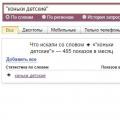 Automatikus gyűjtés Yandex Wordstat Automatikus captcha felismerés
Automatikus gyűjtés Yandex Wordstat Automatikus captcha felismerés